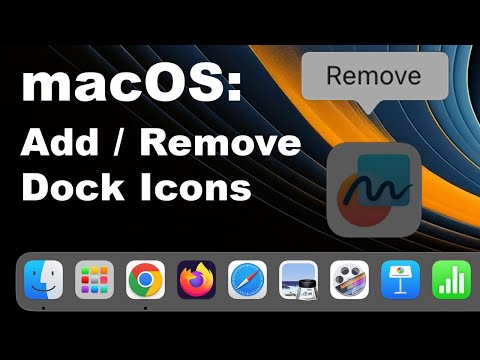A játékra kattintva mostantól az alapértelmezett, de ha módosította azt bármikor, újra be kell kapcsolnia a Beállítások képernyőn.
A Chrome beépülő moduljainak kattintással játszható le
Kattintson a beállításkulcsra, és válassza ki a beállítások menüpontot. Akkor kattintson a speciális beállítások linkjére.


Kiválaszthatja a "Blokk blokkolása a Flash futtatásáról" opciót. Ez megakadályozná minden webhelyet a Flash futtatásakor, és a Chrome nem fogja kérni, hogy engedélyezze a Flash használatát, amikor meglátogat egy olyan weboldalt, amely megpróbálja használni. Azonban továbbra is kattinthat a weboldal engedélyek menüjére, amelyet az alábbiakban körvonalazunk, hogy engedélyezhesse a webhelynek a Flash futtatását. Bármely lehetőség, amelyet egy adott weboldalra választasz, felülbírálja az itt választott fő lehetőséget.

A Click-to-Play jogosultságok kezelése
Amikor meglátogat egy olyan webhelyet, amely Flash tartalmat használ, most egy szürke, üres plugin ikon jelenik meg, ahol a Flash tartalomnak kell lennie. Kattintson rá, és engedélyezheti, hogy engedélyezze a Flash tartalmat az adott webhelyen.

Miután ezt a kattintás-lejátszási funkciót használja, és megadja a weboldal engedélyét a Flash-tartalom futtatásához, képes lesz automatikusan lejátszani a Flash-tartalmat, amikor a jövőben meglátogatja.
Azonban meg tudja győződni arról, hogy mely webhelyek rendelkeznek engedéllyel a Flash tartalmak futtatására, és amelyeknek a kattintásra lejátszásra van szükségük. Egy weboldal megtekintése közben a Chrome címsorának bal oldalán található "i" ikonra kattintva megtekintheti a webhely engedélyeit. A "Flash" alatt kiválaszthatja, hogy a weboldal engedélyt kérjen a Flash futtatására, illetve hogy mindig engedélyezze-e vagy tiltsa-e Flash-et a webhelyen.
Ne felejtsd el, hogy ha a webhelyet "Kérdezd", és engedélyt adsz arra, hogy egyszer futtassa a Flash-et, a Chrome módosítja a webhely engedélyét a "Engedélyezés" -re, és mindaddig lehetővé fogja tenni, hogy futtassa a Flash-tartalmat, amíg újra nem módosítja ezt a beállítást.